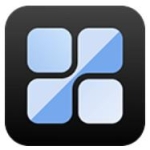
EasyDesktopv1.8
下载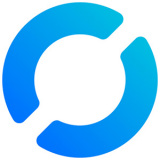
RustDesk官方版
下载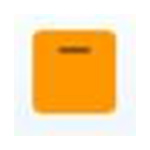
DeskManv13.0.693
下载
SmartDefrag官方版
下载Aster可以将辅助屏幕(可以是物理辅助屏幕或软件辅助屏幕)以及用于辅助屏幕的键盘和鼠标分配给第二个工作站,使用为辅助显示屏准备的键盘和鼠标进行操作,并登录到预先准备的另一个Windows账户(创建新的Windows账户后,辅助显示屏将通过远程登录进行控制,与主机独立运行,提供卓越的用户体验)。
1、设备可以在各终端之间任意分配,只要鼠标拖住设备不放,移动到相应终端后松开鼠标就分配好了。
2、每个终端分配一个显示器/键盘和鼠标/音频/麦克风,而不是五台独立的电脑,各自操作互不影响。
3、终端选项设置 ---- 根据您购买的许可证数量来设置终端数量。
4、账号 ---- 在 WINDOWS 中增加登录终端的用户数量。

1、显示器分辨率设置 ---- 可以调整每个终端的显示器设置。
2、网络连接---可以设置多个 IP 地址分配给终端。
3、设备管理---在 WINDOWS 中查看计算机的设备。
4、键盘/鼠标切换热键---可以自定义热键,一组键盘和鼠标可以在多个终端之间自由切换!相当于一个人同时操作多台电脑,处理更多任务。

1、在本站下载解压后得到aster的安装包并解压;
2、双击安装程序开始安装,语言选择中文;
3、选择默认安装路径【C:Program FilesASTER】安装;
4、安装完成后,打开程序就可以进行拖机了;
5、点击显示登陆对话,可以对拖机的权限进行设置,或者对状态进行设置;
6、在终端这里,可以对拖机的媒体权限进行设置,还有usb;
7、在扩展功能这里可以给拖机的分配文件,以及设置网络。
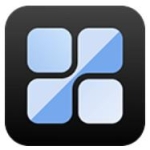
EasyDesktopv1.8
下载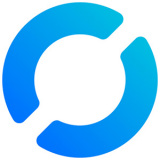
RustDesk官方版
下载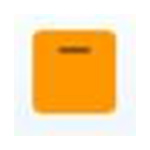
DeskManv13.0.693
下载
SmartDefrag官方版
下载366.98MB
2025-10-10
14.17MB
2025-10-10
0.68MB
2025-10-10
82.26MB
2025-10-10
30.21MB
2025-10-10
6.92MB
2025-10-10
84.55MB / 2025-09-30
248.80MB / 2025-07-09
2.79MB / 2025-08-22
63.90MB / 2025-07-08
1.90MB / 2025-09-07
210.99MB / 2025-06-09
374.16MB / 2025-01-24
京ICP备14006952号-1 京B2-20201630 京网文(2019)3652-335号 沪公网安备 31011202006753号违法和不良信息举报/未成年人举报:legal@3dmgame.com
CopyRight©2003-2018 违法和不良信息举报(021-54473036) All Right Reserved


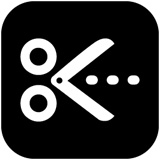

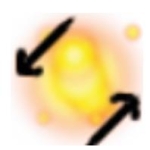
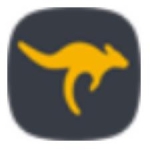







玩家点评 (0人参与,0条评论)
热门评论
全部评论